AMD-V は、ハイパーバイザー パーティションではなく、BIOS で無効になっています [修正]
![AMD-V は、ハイパーバイザー パーティションではなく、BIOS で無効になっています [修正]](https://cdn.thewindowsclub.blog/wp-content/uploads/2023/03/amdv-disabled-1-640x366.webp)
仮想化は、1 台のコンピューターで複数の仮想マシンを作成できるようにする機能です。この機能が導入される前は、Windows と Linux を使用するために別のハードウェアが必要でしたが、現在では仮想化を使用して両方のオペレーティング システムを実行できます。ただし、Oracle VirtualBox を使用して仮想マシンを実行しようとすると、多くの AMD ユーザーが次のエラー メッセージを受け取ります。
ハイパーバイザー パーティション (HVP-0) にありません (VERR_NEM_NOT_AVAILABLE)。
AMD-V が BIOS で (またはホスト OS によって) 無効になっている (VERR_SVM_DISABLED)
この記事では、この問題について説明し、考えられるすべての解決策を確認します。
ハイパーバイザー パーティションではなく、BIOS で AMD-V が無効になっている問題を修正
Microsoft Hyper-V が AMD-V テクノロジーに干渉している、AMD-V が BIOS 設定で無効になっているなど、仮想マシンが起動しない理由は多数あります。BIOS で AMD-V が無効になっていて、VERR_SVM_DISABLED が表示される場合は、次の解決策を実行してください。
- BIOS 設定から AMD-V を有効にする
- Windows Hyper-V を無効にする
- CPUコア数を1に変更
- VM のバージョンを Windows 7 または Windows 2003 に切り替える
それらについて詳しく話しましょう。
1] BIOS設定からAMD-Vを有効にします
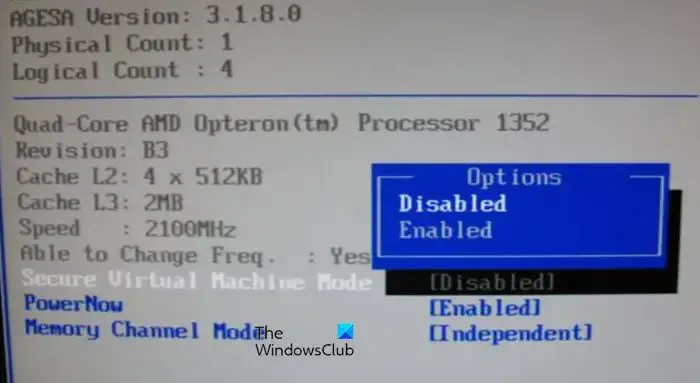
仮想化を使用する前に、デフォルトでは無効になっているため、BIOS で有効になっているかどうかを確認する必要があります。もちろん、無効になっていることが使用できない理由です。したがって、使用前に有効にし、同じことを行うために、システムの BIOS を起動します。
BIOS が開いたら、[Advanced] セクションまたは [CPU Configuration] の下にある[Secure Virtual Machine Mode]を見つけます。機能が有効になっていることを確認し、F10 を押して変更を保存します。変更を保存したら、Windows を起動し、問題が解決したかどうかを確認します。
2] Windows Hyper-Vを無効にする
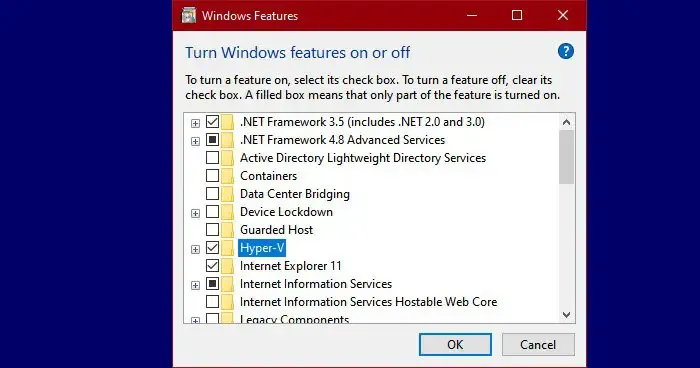
Hyper-V は、Windows で既定で有効になっている Microsoft 独自の仮想化テクノロジです。このようなシナリオでは、組み込みのハードウェア テクノロジ、つまり AMD-V は、Hyper-V が既に有効になっているため、自動的に無効になります。AMD システムで仮想化を実行するには AMD-V が必要なため、Hyper-V を無効にする必要があります。Microsoft Hyper-V テクノロジを無効にするには、所定の手順に従います。
- Windows + R キーを押して、[ファイル名を指定して実行] ダイアログ ボックスを開きます。
- appwiz.cpl と入力して [プログラムと機能] を開き、Enter ボタンを押します。
- メニューの右側にある [Windows の機能の有効化または無効化] オプションをクリックします。
- Windows の機能画面が表示されたら、Hyper-Vを検索し、対応するボックスが無効になっていることを確認します。
- 最後に、[OK] をクリックして変更を保存します。
PC を再起動すると、機能の使用にこれ以上問題が発生しないことを願っています。
3] CPUコア数を1に変更
デフォルトでは、VirtualBox は複数の CPU コアを VM に割り当てます。これは大したことではないように聞こえるかもしれませんが、ハードウェア仮想化の使用が必須になります。幸いなことに、次の手順を使用して、VM の設定を変更し、コア数を 1 に変更できます。
- Oracle VM VirtualBox を起動し、エラー メッセージが表示されているマシンを右クリックして、[設定] に移動します。
- 画面の左側で、[システム] タブを選択し、[プロセッサ] タブをクリックします。
- ここで、プロセッサ オプションを 1 に設定し、[OK] をクリックして変更を保存します。
最後に、仮想マシンを再起動します。これで正常に動作し、エラーなしで起動するはずです。
4] VM のバージョンを Windows 7 または Windows 2003 に切り替える
これは解決策ではなく、バグを修正する更新プログラムがリリースされるまで試すことができる回避策です。ここでは、マシンのバージョンを Windows 7 または 2003 に変更する必要があります。同じことを行うには、VM を右クリックして [設定] を選択します。一般 > 基本に移動し、バージョンを変更します。
変更後、VirtualBox を再起動し、問題が解決したかどうかを確認します。
BIOSでAMD-Vが無効になっているのを修正するにはどうすればよいですか?
VM の起動時に、VirtualBox が BIOS で AMD-V が無効になっていると表示した場合、エラーの内容を実行する必要があります。つまり、BIOS から AMD-B を有効にする必要があります。ただし、機能がシステムで既に有効になっている場合でも、同じエラーが表示されることがあります。その場合、AMD-V と競合する可能性があるため、Hyper-V を無効にする必要があります。それ以外にも、実行する必要がある他のソリューションがいくつかあります。
BIOS で AMD-V を有効にする方法は?
AMD-V は、BIOS から有効にする必要があります。そのためには、最初に BIOS を起動する必要があります。OEM ごとに異なるキーがあるため、適切なキーを押してから、BIOS を起動したら、[Advanced] セクションまたは [CPU Configuration] で [Secure Virtual Machine Mode] を検索し、有効に設定します。



コメントを残す